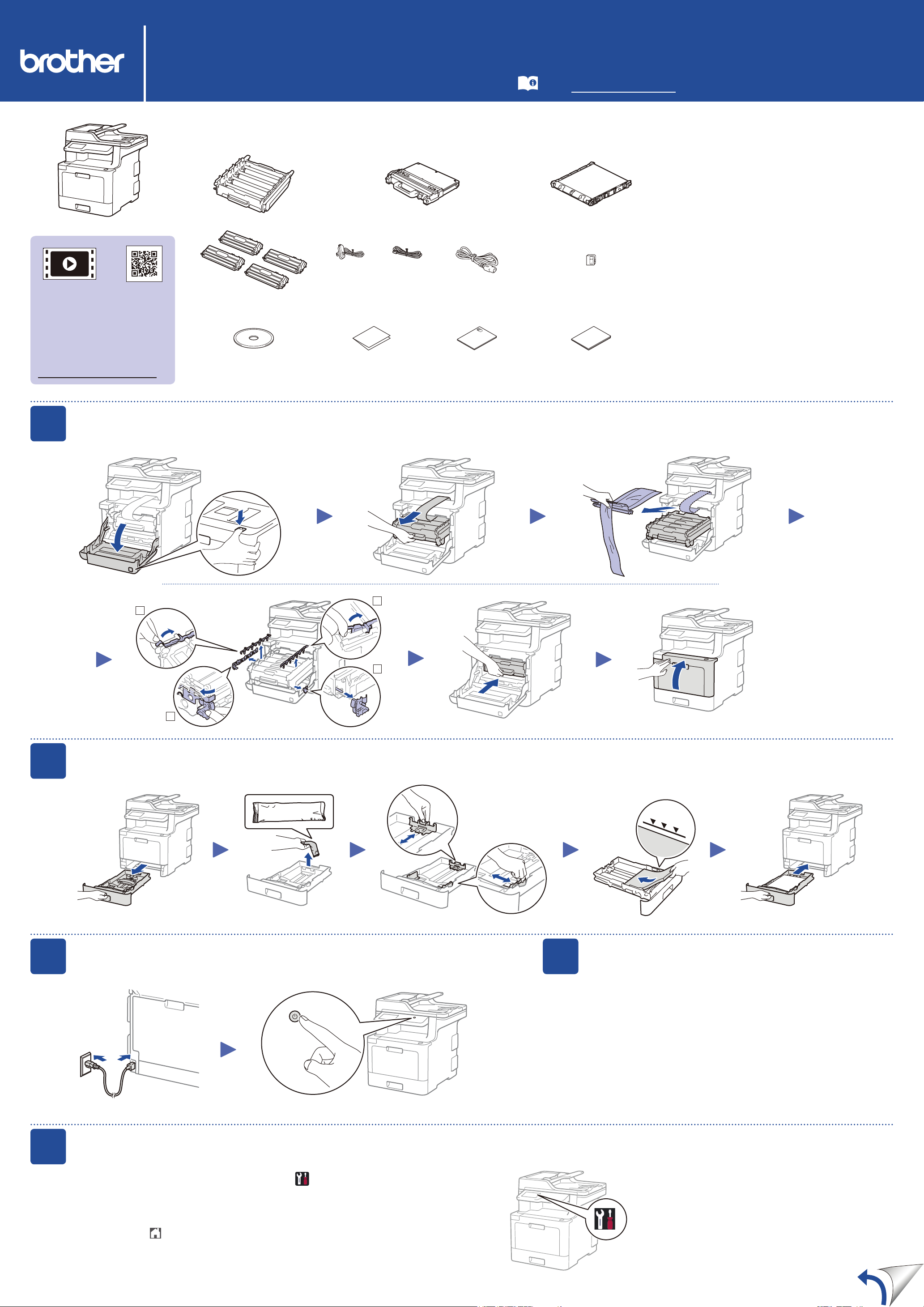
(За Об
3
DCP-L8410CDW / MFC-L8690CDW / MFC-L8900CDW /
MFC-L9570CDW
Упатство за брзо инсталирање
Најпрво прочитајте го Упатството за безбедност,
а потоа прочитајте го ова Упатство за брзо
инсталирање со правилна постапка за инсталација.
Сите модели не се достапни во сите земји.
Најновите упатства се достапни на Brother Solutions
Center: support.brother.com/manuals
Распакувајте го уредот и проверете ги компонентите
D00EZW001-00
MCD
Верзија 0
За помош околу
поставувањето на уредот
Brother, погледнете ги
нашите видеа со одговори
на често поставуваните
прашања:
support.brother.com/videos
* Веќе е инсталирано во уредот
Единица на барабан * Кутија за отпаден тонер * Единица со ремен *
единетото Кралство) (За други)
Касети за почетен тонер *
(црна, тиркизна, пурпурна и жолта)
Диск за инсталација на
Brother
Телефонски кабел
(За модели MFC)
Упатство за брзо
инсталирање
Кабел за напојување
Упатство за
безбедност
Адаптер за телефонски кабел
(Само за Австралија)
(За модели MFC)
„Reference Guide“
(Упатство за консултирање)
(само за одредени модели)
НАПОМЕНА:
• Компонентите што се наоѓаат во кутијата може
да се разликуваат во зависност од вашата држава.
• Достапните начини на поврзување варираат во зависност
од моделот.
• Со уредот не се испорачани кабли за поврзување. Ако ви
е потребен соодветен кабел за поврзување, мора да го
набавите дополнително.
USB-кабел
Препорачуваме да користите USB-кабел 2.0 (тип A/B)
што не е подолг од 2 метра.
Мрежен кабел
Користете рамен кабел од категорија 5e
(или повисока) со испреплетен пар жици.
• На илустрациите во ова Упатство за брзо инсталирање
е прикажан моделот MFC-L8900CDW.
1
Отстранете го материјалот за пакување и инсталирајте го склопот од единица на барабан
и касета за тонер
Отстранете ја лентата за пакување.
1
4
2
3
2
Ставете хартија во фиоката за хартија
Поврзете го кабелот за напојување и вклучете
го уредот
Приспособете
ги водилките за
хартија.
4
Не надминувајте ја оваа ознака.
Изберете земја/јазик
(само за Првично поставување)
5
Назад Напред
Изберете го вашиот јазик (ако е потребно)
(само за одредени модели)
1. На екранот на допир на уредот, притиснете [Settings] (Поставки) * >
[All Settings] (Сите поставки) > [Initial Setup] (Првично
поставување) > [Local Language] (Локален јазик).
2. Изберете го вашиот јазик.
3. Притиснете .
* Менито [Settings] (Поставки) е за DCP-L8410CDW и MFC-L8690CDW.
Откако ќе го вклучите уредот, може да ви биде побарано да ги
поставите земјата или јазикот (во зависност од уредот).
Ако се побара, следете го упатството на екранот.
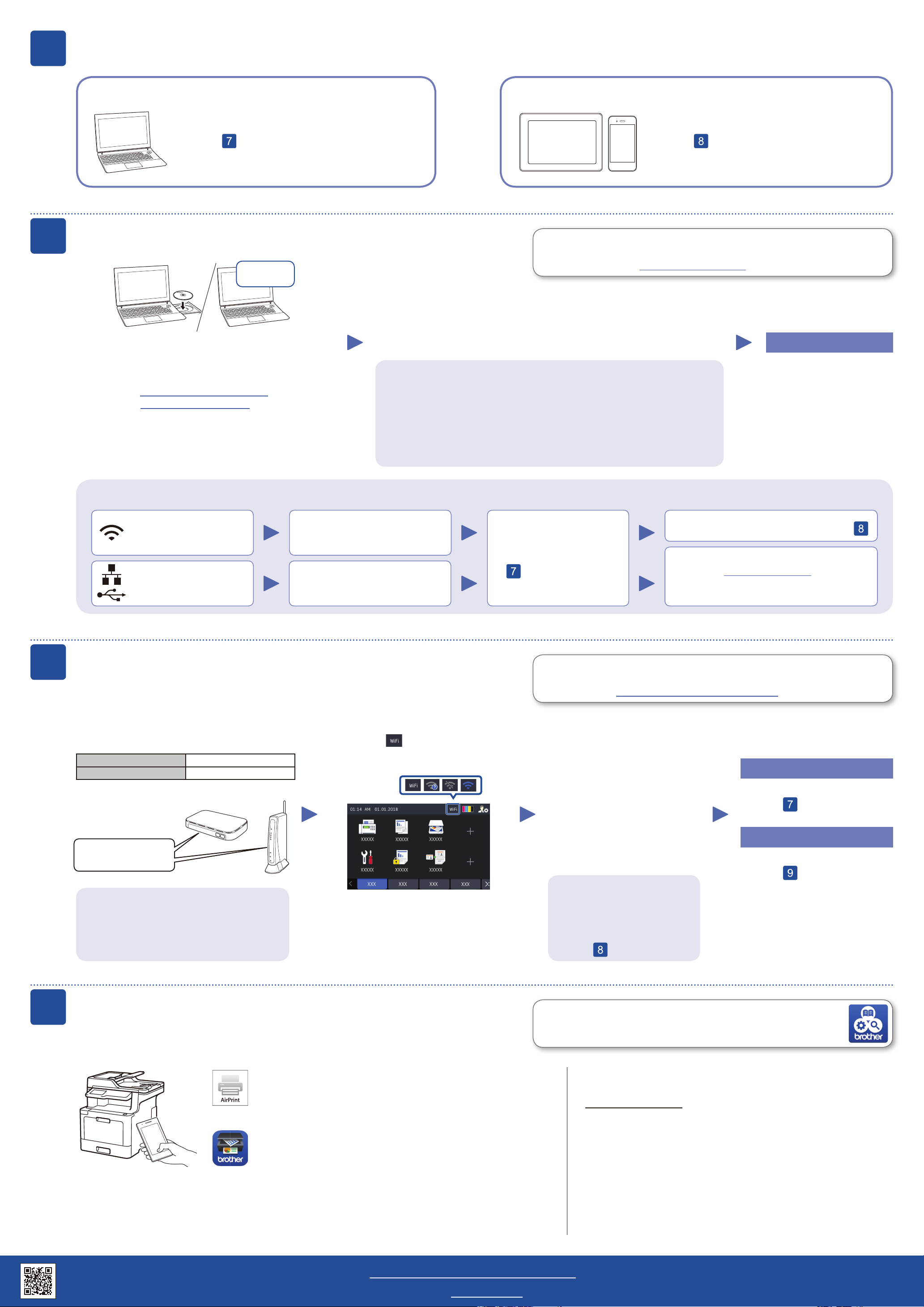
6
Изберете уред што сакате да го поврзете
7
Компјутер
Одете на и следете го упатството.
Поврзете го компјутерот
Преземање
Ставете го дискот за инсталација во погонот за CD/DVD
или преземете го Full Driver & Software Package (Целиот
пакет со двигатели и софтвер):
За Windows®: support.brother.com/windows
За Macintosh: support.brother.com/mac
Мобилен уред
Одете на и следете го упатството.
Brother редовно го ажурира фирмверот за да додава функции и за да
применува поправени грешки. За да проверите дали е достапен најнов
фирмвер, посетете ја support.brother.com/up3
Следете ги упатствата и барањата на екранот.
За Windows®:
Ако екранот Brother не се појави автоматски, одете на Компјутер
(Овој компјутер). Кликнете двапати на иконата CD/DVD-ROM, а потоа
кликнете двапати на start.exe.
Крај
8
Ако на компјутерот користите оперативен систем
издаден неодамна, посетете ги горенаведените
веб-локации за најнови двигатели и информации
за софтверот.
За Macintosh:
За целосна функционалност на двигателот, препорачуваме да го
Не може да се поврзе? Проверете го следново:
Рестартирајте ја точката
Безжична мрежа
Жична мрежа
USB-врска
за безжичен пристап/
пренасочувачот (ако е можно).
Исклучете го кабелот.
Алтернативно безжично поставување
Најдете ги вашите SSID (име на мрежа)
и мрежен клуч (лозинка) на точката за
безжичен пристап/пренасочувачот и запишете
ги во табелата наведена подолу.
SSID (Име на мрежа)
Мрежен клуч (лозинка)
Притиснете
(Волшебник за поставување) >
[Yes] (Да).
изберете CUPS driver (Двигателот CUPS) при додавањето на печатачот.
Ако и понатаму не се поврзува, одете на .
Рестартирајте ги уредот
> [Setup Wizard]
и компјутерот, а потоа одете
на
.
Дури и ако немате точка за безжичен пристап/пренасочувач, може да
ги поврзете уредите директно. За дополнителна поддршка за безжична
мрежа, одете на support.brother.com/wireless-support
Изберете SSID (име на мрежа)
за точката за безжичен пристап/
пренасочувачот и внесете го
мрежниот клуч (лозинката).
Ако и понатаму не се поврзува,
посетете ја support.brother.com за FAQs
& Troubleshooting (Често поставувани
прашања и решавање проблеми).
За компјутер
За да инсталирате софтвер,
одете на
.
9
SSID: XXXXXXX
Мрежен клуч: XXXX
Ако не можете да ги најдете овие
информации, побарајте ги од
администраторот на мрежата или од
производителот на точката за безжичен
пристап/пренасочувачот.
Печатете или скенирајте со помош на мобилниот уред
Вашиот мобилен уред мора да биде поврзан на истата безжична мрежа на којашто е поврзан уредот Brother.
AirPrint е достапна за корисници на уреди од Apple.
Не мора да преземате софтвер за користење на AirPrint.
За повеќе информации, видете „Online User’s Guide“
(Онлајн упатство за корисникот).
Користејќи го мобилниот уред, преземете ја и инсталирајте
ја нашата бесплатна апликација Brother iPrint&Scan
од продавница за мобилни апликации, на пр. App Store,
Google Play™ или Microsoft
®
Store.
Кога безжичното поставување
ќе заврши успешно, на екранот
на допир ќе се прикаже
[Connected] (Поврзано).
Ако поставувањето не
е успешно, рестартирајте
ги уредот Brother и точката
за безжичен пристап/
пренасочувачот, па повторете
го чекор
Brother SupportCenter е мобилна апликација што ви обезбедува
најнови информации за поддршка за уредот Brother.
За да ја преземете, посетете ја App Store или Google Play™.
.
Изборни апликации
Може да користите разни апликации за скенирање и печатење
со помош на вашиот мобилен уред.
За инструкции, видете „Online User’s Guide“ (Онлајн упатство
за корисникот).
За мобилен уред
За да инсталирате апликации,
одете на
.
Дополнителна поддршка за безжично поставување: support.brother.com/wireless-support
За често поставувани прашања, решавање проблеми и за преземање софтвер и упатства, посетете ја support.brother.com © 2017 Brother Industries, Ltd. Сите права се задржани.
